Jenkinsでジョブごとに権限を設定する
Jenkinsでジョブごとに権限を設定するには「Role-based Authorization Strategy」プラグインをインストールします。
「Jenkinsの管理」-「プラグインの管理」から「利用可能」タブを選択します。
「Role-based Authorization Strategy」プラグインをインストールし、再起動します。
管理者権限でログインし、「Jenkinsの管理」-「グローバルセキュリティの設定」より、権限管理を「Role-Based Strategy」に設定します。
を有効化すると、Jenkinsの管理に「Manage and Assign Roles」というメニューが現れます。
「Manage and Assign Roles」をクリックすると以下画面が表示されます。
「Manage Roles」をクリックします。
Global rolesに権限を登録する
「Role to add」欄になんでも名前はいいので登録します。
試しに「dev」で登録します。すると以下のように表示されます。
adminは変更する必要はないと思います。
devの権限に、全体のRead権限だけを上げます。
Project rolesに権限を登録する
Projectとは、Jenkinsでいうジョブのことです。
「Role to add」に「dev」と入力します。
「Pattern」にはジョブ名を入力します。正規表現も使えます。
例えば、あるroleにA_JOBとB_JOBの権限を持たせたい場合は、Pattern欄に
「A_JOB|B_JOB」と設定してあげます。
これで「Save」します。権限の設定は終わりです。
次に、「Manage and Assign Roles」画面の「Assign Roles」をクリックします。
この画面で、ログインユーザと権限をマッピングします。
Global rolesのユーザに権限を登録する
「User/group to add」欄にJenkinsのユーザ名を入力します。
そのユーザが追加されたら、設定したRolesにチェックを入れます。
Project rolesのユーザに権限を登録する
「User/group to add」欄にJenkinsのユーザ名を入力します。
そのユーザが追加されたら、設定したRolesにチェックを入れます。
「Save」して設定完了です。

KHI入社して退社。今はCONFRAGEで正社員です。関西で140-170/80~120万から受け付けております^^
得意技はJS(ES6),Java,AWSの大体のリソースです
コメントはやさしくお願いいたします^^
座右の銘は、「狭き門より入れ」「願わくは、我に七難八苦を与えたまえ」です^^
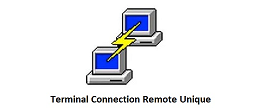



















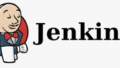
コメント